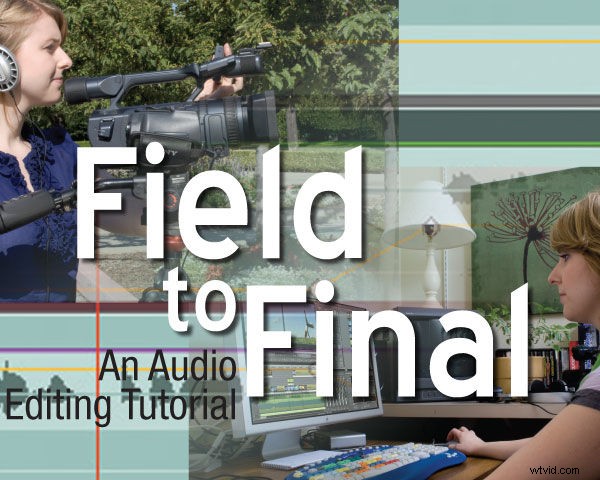
Wiele razy, kiedy omawiamy wskazówki i triki dotyczące edycji dźwięku, pomijamy drobne szczegóły. Czasami ma to na celu zaoszczędzenie miejsca, ale czasami po prostu zakładamy, że każdy wie, jak się stąd dostać. Poświęciliśmy ten samouczek drobniejszym szczegółom bardzo powszechnego problemu z dźwiękiem – przechodzenia z pola do produktu końcowego. Nawiasem mówiąc, używamy Adobe Premiere Pro jako podstawowego NLE, ale Vegas i Final Cut działają w podobny sposób.
Scenariusz nr 1:Dźwięk wydarzenia
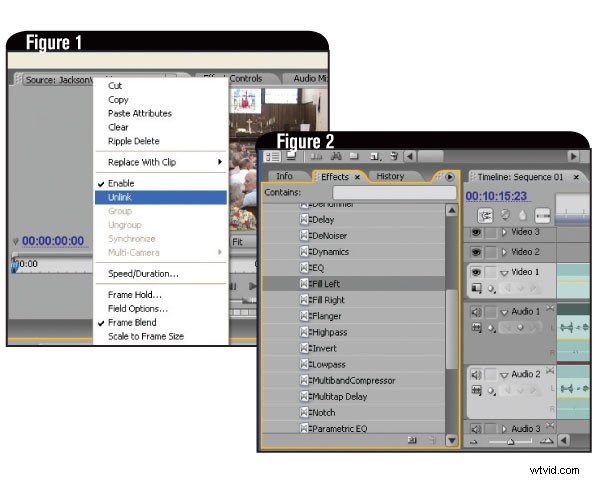
Zostałeś wynajęty do kręcenia ślubu. Twoja kamera ma dwa wejścia mikrofonowe i będziesz ich używać. Kanał lewy zostanie podłączony do systemu nagłośnienia domu, który będzie dostarczał dźwięk od ministra, muzyków i wcześniej nagrane źródła dźwięku. W prawym kanale jest twój mikrofon typu shotgun. To da ci trochę miejsca na aplauz i śmiech, a także służy jako zapasowe źródło dźwięku, jeśli dźwiękowiec się zepsuje. To świetnie, ale jak oddzielić dwa kanały podczas edycji?
Po przechwyceniu wideo i na osi czasu kliknij prawym przyciskiem myszy ścieżkę wideo i wybierz opcję Odłącz (ryc. 1).
To odłącza dźwięk od wideo i pozwala traktować je osobno. Teraz kliknij prawym przyciskiem myszy ścieżkę audio i skopiuj ją do schowka. Przejdź do ścieżki audio nr 2, kliknij prawym przyciskiem myszy i wklej ją do ścieżki. Masz teraz dwie identyczne kopie swojego nagrania.
W panelu Efekty wybierz Efekty audio, a następnie Efekty stereo. Przewiń listę, aż znajdziesz opcję Wypełnij w lewo (rys. 2).
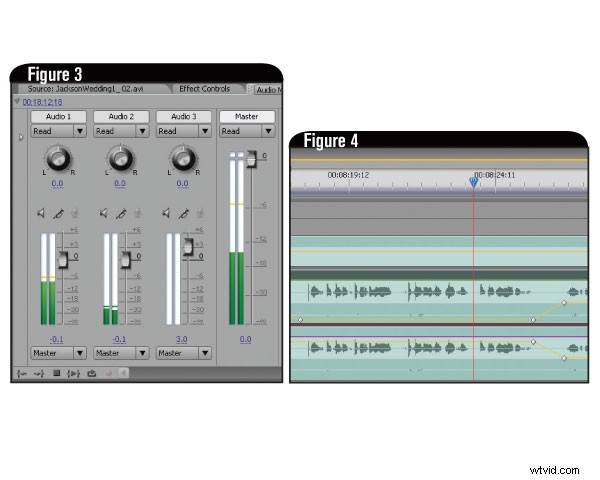
Przeciągnij ten efekt na pierwszą ścieżkę audio. Przeciągnij Fill Right na drugą ścieżkę audio. Teraz każda ścieżka dźwiękowa jest całkowicie niezależna od drugiej. Użyj miksera audio (rys. 3)
zmiksować je do smaku. Możesz także użyć klatek kluczowych do wykonywania przejść i innych poprawek, aby wyrównać i skorygować dzikie zmiany poziomu dźwięku (rys. 4).
Wygeneruj końcowy film tak, jak zwykle i możesz już iść.
Scenariusz 2:Edycja dialogów
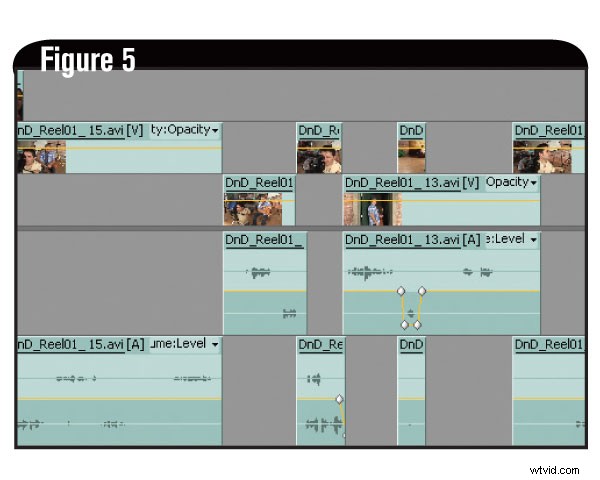
Pierwsza technika jest świetna w przypadku długich filmów, które nie zmieniają się zbytnio w czasie. Ale co z filmem z dużą ilością edycji? W tym scenariuszu edytujemy dialog dwóch postaci prowadzących dyskusję. Każdy aktor nosi bezprzewodowy mikrofon, a odbiorniki są podłączone do osobnych kanałów w kamerze. Skończyłeś sesję, ale co teraz?
Podczas edycji zignorujesz fakt, że w lewym i prawym kanale jest inny dźwięk. Edytuj scenę normalnie, a po jej zablokowaniu zaczyna się zabawa. Ale najpierw trochę sprzątania. Podczas edycji prawdopodobnie zauważysz zwisający dźwięk z różnych ujęć. Używając klatek kluczowych, przyciemnij główki lub końce klipów zgodnie z potrzebami, aby trochę uporządkować (ryc. 5).
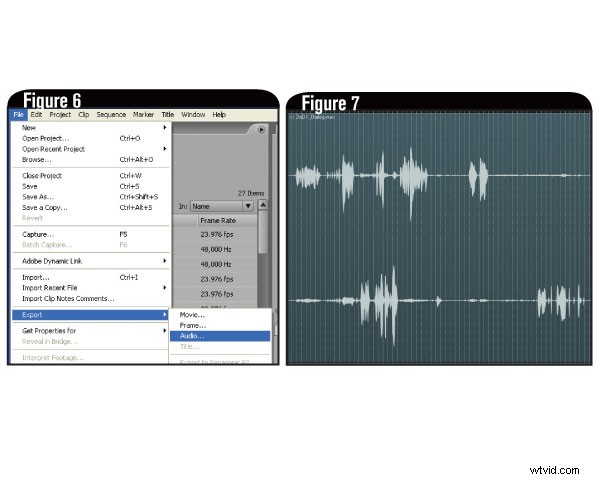
Następnie przejdź do Plik, Eksportuj, Audio i zapisz ścieżkę dźwiękową projektu jako plik WAV (rys. 6).
Dźwięk Aktora nr 1 jest na lewym kanale, a dźwięk Aktora nr 2 na prawym (rys. 7).
W tym momencie masz dwie opcje. Możesz upuścić dwie kopie nowego pliku dialogowego na osi czasu, wyciszyć oryginalne ścieżki i użyć techniki Wypełnij w lewo/Wypełnij w prawo z wcześniej. Ale NLE nie zawsze są dobrymi edytorami audio, a ścieżka dialogowa może wymagać dodatkowego czasu.
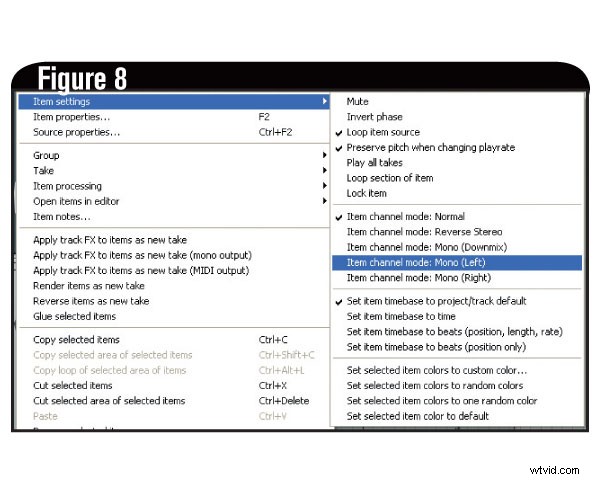
Każdy edytor audio jest inny, a niektóre oferują łatwy sposób na podzielenie nowego stereofonicznego pliku WAV na dwa pliki mono. Jeśli nie, zwykle istnieje opcja podobna do przykładu Fill Left/Fill Right, który podaliśmy wcześniej. W programie Reaper zaimportuj dwie kopie swojego okna dialogowego, każda na osobnej ścieżce. Kliknij prawym przyciskiem myszy pierwszą ścieżkę i w sekcji Ustawienia przedmiotu znajdź Tryb kanału przedmiotu. Zastosuj wersję Mono (lewą) do pierwszej ścieżki i wersję Mono (prawą) do drugiej ścieżki (rys. 8).
Teraz możesz mieszać, stosować efekty i całkowicie kontrolować dialog z każdej postaci. Kiedy będziesz zadowolony z miksu, wyrenderuj nowy plik WAV i zaimportuj go do swojego NLE. Pamiętaj, aby wyciszyć oryginalne ścieżki i sprawdzić synchronizację ruchu warg nowego pliku. Udało Ci się przenieść dźwięk z pola do produktu końcowego.
Wydawca współpracujący Hal Robertson jest producentem mediów cyfrowych i konsultantem ds. technologii.
